Escanear documentos y enviar los datos escaneados por email
Escanee un documento, adjunte los datos escaneados a un email y envíelo desde la máquina.
Configure antes los ajustes del servidor SMTP y la red.
Registre una dirección de email en la libreta de direcciones para seleccionar la dirección como destino fácilmente al enviar un email.
Cómo registrar direcciones de correo electrónico en la libreta de direcciones
Procedimiento básico para enviar un email
 Pulse [Escáner] en la pantalla de inicio.
Pulse [Escáner] en la pantalla de inicio.
 Seleccione [Escaneo a email] en la pantalla del escáner.
Seleccione [Escaneo a email] en la pantalla del escáner.
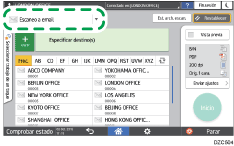
 Coloque el original en el escáner.
Coloque el original en el escáner.
 Pulse [Enviar ajustes] en la pantalla del escáner.
Pulse [Enviar ajustes] en la pantalla del escáner.
 Pulse [Remitente] y especifique el remitente.
Pulse [Remitente] y especifique el remitente.
Cuando usa la máquina un usuario que ha iniciado sesión, ese usuario se convierte en el remitente.
Cuando se especifica [Activado] para [Especificar auto nombre remitente] en los siguientes elementos de ajuste, puede enviar un e-mail incluso cuando el remitente no se ha especificado. Se usará como remitente la dirección de email del administrador registrada en la máquina.
Tipo de pantalla Configuración: Estándar
[Ajustes sistema]
 [Enviar (Email/Carpeta)]
[Enviar (Email/Carpeta)] [Email]
[Email] [Especificar auto nombre remitente]
[Especificar auto nombre remitente]Tipo de pantalla Configuración: Clásica
Pestaña [Ajustes del sistema]
 [Transferencia arch]
[Transferencia arch] [Especificar auto nombre remitente]
[Especificar auto nombre remitente]
Especifique el remitente para recibir una confirmación de inicio.
 Marque la casilla de verificación [Notificación de RX] para recibir una confirmación de inicio del email desde el destino.
Marque la casilla de verificación [Notificación de RX] para recibir una confirmación de inicio del email desde el destino.

 Especifique el destino en la pantalla del escáner.
Especifique el destino en la pantalla del escáner.
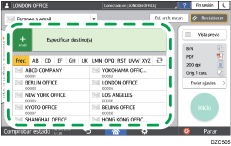
Para introducir la dirección de email manualmente, seleccione el destino en el historial de destinos o búsquelo en la libreta de direcciones, pulse
 y especifique el destino.
y especifique el destino.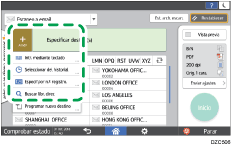
Pulse
 para volver a especificar el destino o seleccione [Para], [CC] o [CCO].
para volver a especificar el destino o seleccione [Para], [CC] o [CCO].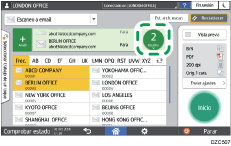
 Especifique los ajustes de escaneo en función del fin de los datos escaneados.
Especifique los ajustes de escaneo en función del fin de los datos escaneados.
Escaneo de un original con la calidad y la densidad adecuadas
Especificación del tipo o nombre de archivo al escanear un documento
 Pulse [Inicio].
Pulse [Inicio].
Registro en la libreta de direcciones del destino de email especificado al enviar un email
Cuando especifique una dirección de email introduciéndola manualmente o seleccionándola en los registros del escáner, podrá registrar la dirección de email en la libreta de direcciones antes de enviar un email.
 Pulse [Escáner] en la pantalla de inicio.
Pulse [Escáner] en la pantalla de inicio.
 Seleccione [Escaneo a email] en la pantalla del escáner.
Seleccione [Escaneo a email] en la pantalla del escáner.
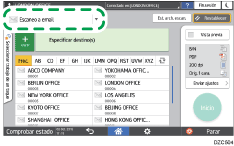
 Coloque el original en el escáner.
Coloque el original en el escáner.
 Pulse [Enviar ajustes] en la pantalla del escáner y configure los ajustes de escaneo en función del fin de los datos escaneados.
Pulse [Enviar ajustes] en la pantalla del escáner y configure los ajustes de escaneo en función del fin de los datos escaneados.
Escaneo de un original con la calidad y la densidad adecuadas
Especificación del tipo o nombre de archivo al escanear un documento
 Especifique el destino.
Especifique el destino.
Cuando la introducción sea manual
Pulse
 y, a continuación, seleccione [Enter Using Keyboard].
y, a continuación, seleccione [Enter Using Keyboard].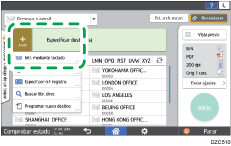
Introduzca la dirección de email y pulse
 .
.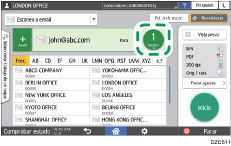
Especifique la dirección de email introducida manualmente y pulse [Reg. a libr. direc].
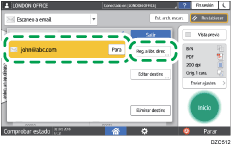
Introduzca el nombre e información adicional.
Cuando se realice una selección en el historial de transmisiones
Pulse
 y seleccione [Seleccionar del historial].
y seleccione [Seleccionar del historial].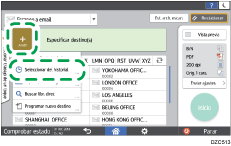
Pulse [Programar] en el destino que desee registrar.
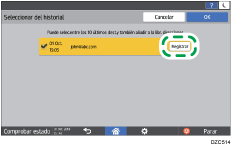
Registre el nombre e información adicional.
 Pulse [OK] para cerrar la pantalla de la libreta de direcciones después de registrar la información.
Pulse [OK] para cerrar la pantalla de la libreta de direcciones después de registrar la información.
 Pulse [Inicio] en la pantalla del escáner.
Pulse [Inicio] en la pantalla del escáner.
